如果我們在使用安裝了win10作業系統電腦的時候出現了win10系統意外關閉崩潰的情況,有很多用戶不知道該怎麼解決。小編覺得這種問題可能是因為我們的電腦內部檔案意外損壞導致的,或是系統缺失零件、以及第三方軟體影響導致等等。詳細的解決方法還是來看下小編是怎麼做的吧~

方法一:
1.徹底卸載下方出錯的第三方應用:
-kislive.exe(金山毒霸應用)
-dg597(驅動精靈相關應用程式)
#方法二:
重新註冊dll檔:
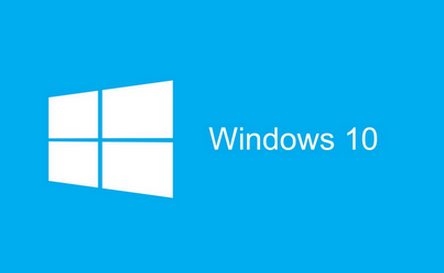
#1. 請在開始功能表中搜索,右鍵
#2.輸入以下指令:
for %1 in (%windir%\system32\*.dll) do regsvr32.exe /s %1
for %i in (%windir%\system32\ *.ocx) do regsvr32.exe /s %i
3.完成後重啟電腦,查看問題能否解決
#> >>win10玩地平線3載入動畫就閃退怎麼辦
>>>地平線3閃退win10怎麼解決
>>>win10綠幕死機重啟是什麼原因
>>>win10更新錯誤0x80004005怎麼解決
>>>win10版本1903更新失敗0x8e5e0158
以上是解決Win10系統意外關閉崩潰的方法的詳細內容。更多資訊請關注PHP中文網其他相關文章!




